Microsoft Security Client to własny darmowy klient zabezpieczeń firmy Microsoft, który skanuje system w poszukiwaniu złośliwego oprogramowania i ataków zewnętrznych. Program jest bezpłatny i działa w tle, dzięki czemu cały czas chroni Twój system. Czasami jednak daje następujący błąd:
Sesja „Klient Microsoft Security OOBE” zatrzymana Błąd 0xC000000D
Ten błąd może również powodować błąd niebieskiego ekranu śmierci. Dlatego ważne jest, aby rozwiązać ten problem tak szybko, jak to możliwe, aby zapewnić bezpieczeństwo systemu.
Uwaga: w przypadku systemów korzystających z usługi Windows Defender, musimy wykonać to samo rozwiązywanie problemów z obrońcą systemu Windows, ponieważ byłby to obecny klient zabezpieczeń. Na przykład. Zabij proces obrońcy systemu Windows w Menedżerze zadań.
Poniższe kroki mogą być pomocne w rozwiązaniu problemu:
Rozwiązanie 1] Zakończ proces Microsoft Security Client (msseces.exe) w Menedżerze zadań
Jednym z powodów, dla których program Microsoft Security Client nagle przestał działać, jest to, że proces mógł zostać uszkodzony. Zrestartuj system i sprawdź, czy to pomaga. Jeśli nie zabije procesu Microsoft Security Client w Menedżerze zadań.
1] Naciśnij CTRL+ALT+DEL i wybierz Menadżer zadań z opcji.
2] Na liście procesów sprawdź proces msseces.exe. Kliknij prawym przyciskiem myszy i wybierz Koniec procesu.
3] Uruchom ponownie system teraz i sprawdź, czy problem nadal występuje.
Jeśli nie możesz znaleźć procesu w menedżerze zadań, możesz go również zatrzymać z wiersza polecenia.
1] Naciśnij Wygraj + R aby otworzyć okno Uruchom. Wpisz polecenie cmd i naciśnij Enter, aby otworzyć okno wiersza polecenia.
2] Wpisz następujące polecenie i naciśnij Enter:
Zatrzymaj mseces.exe
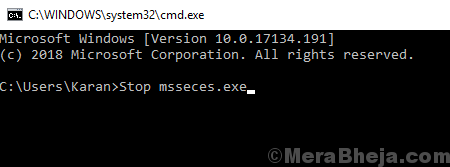
3] Uruchom ponownie system.
Rozwiązanie 2] Usuń plik EppOobe.etl
1] Przejdź do następującego pliku w Eksploratorze plików:
C:\ProgramData\Microsoft\Microsoft Security Client\Support\EppOobe.etl
Gdzie C: to dysk systemowy.
2] Usuń EppOobe.etl plik.
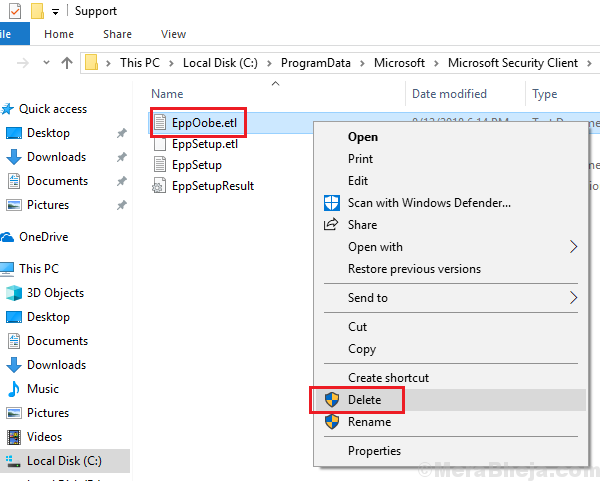
3] Uruchom ponownie system i sprawdź, czy pomaga w rozwiązaniu problemu.
Rozwiązanie 3] Całkowicie odinstaluj Microsoft Security Client
Powodem, o którym wspomniałem, aby „całkowicie” odinstalować klienta Microsoft Security, jest to, że samo odinstalowanie go z menu Programy i funkcje nie wystarczy.
Idź do tego połączyć i pobierz narzędzie wymienione w sekcji „Napraw to za mnie”. Uruchom to narzędzie, aby usunąć z systemu wszystkie składniki programu Microsoft Security Essentials.
Rozwiązanie 4] Wyłącz usługę Asystent zgodności programów
1] Naciśnij Wygraj + R aby otworzyć okno Uruchom. Wpisz polecenie services.msc i naciśnij Enter, aby otworzyć okno usług.
2] Na liście ułożonej alfabetycznie wyszukaj Usługa Asystent zgodności programów.
3] Kliknij prawym przyciskiem myszy usługa a następnie kliknij Nieruchomości.
4] Zmień Typ uruchomienia do Niepełnosprawny z rozwijanego menu i Status usługi do Zatrzymany.
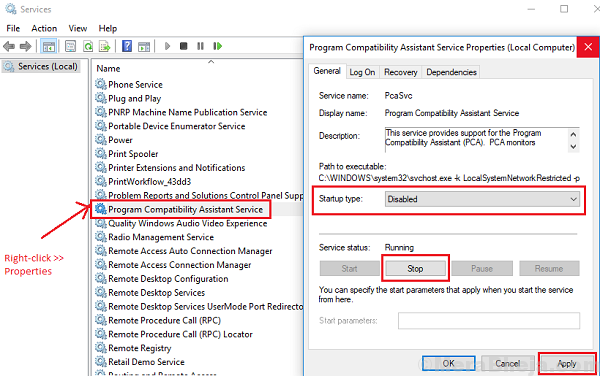
5] Zastosuj status i uruchom ponownie system.
Rozwiązanie 5] Zaktualizuj system Windows
Ponieważ jest to znany problem, system Windows może wkrótce uruchomić poprawkę. Poprawka miałaby postać aktualizacji systemu Windows. Moglibyśmy zaktualizuj system Windows od czasu do czasu, aby upewnić się, że nie przegapimy tego samego.
Rozwiązanie 6] Zaktualizuj sterowniki karty graficznej
Chociaż problem dotyczy Microsoft Security Client, wiadomo, że jest to spowodowane wadliwymi sterownikami karty graficznej. Moglibyśmy zaktualizować to samo, co wspomniano tutaj.